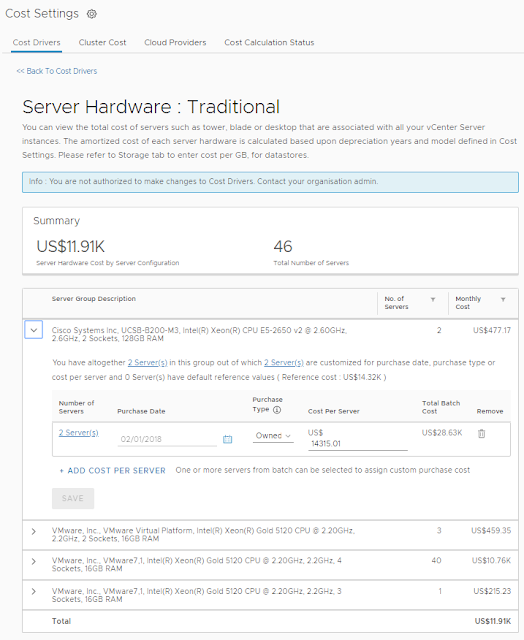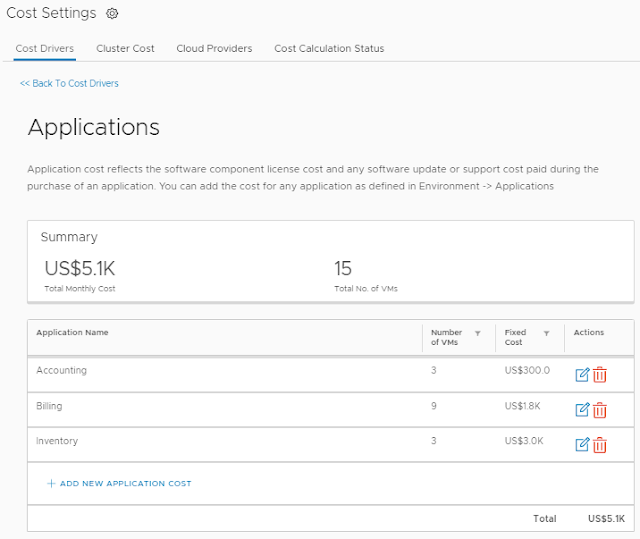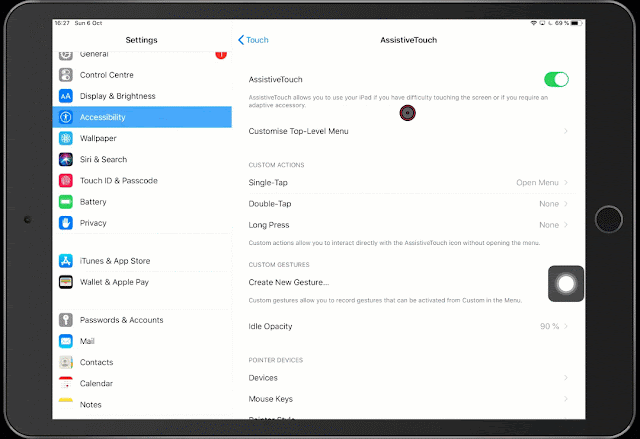Оценка стоимости владения инфраструктурой - одна из важных задач, которая стоит перед руководителями ИТ-подразделений. В разное время для оценки стоимости виртуальных инфраструктур VMware применялись разные продукты, сначала - vCenter Chargeback Manager, затем - vRealize Business. Начиная с версии 6.7, в vRealize Operations Manager в редакции Advanced и Enterprise появился встроенный калькулятор. Можно выделить три основные сценария использования калькулятора:
- Оценка стоимости владения виртуальными машинами, кластерами и виртуальными ЦОД vSphere.
- Сравнение стоимости запуска ВМ на внутренней инфраструктуре и в различных облачных сервисах.
- Демонстрация возможной экономии при выполнении рекомендаций по оптимизации ресурсов, выделяемых ВМ (Optimize Capacity).
Для начала работы в vROps требуется указать валюту, в которой будут производиться расчеты. Делается это при помощи параметра
Currency в меню
Administration -> Management -> Global Settings. Доступны все основные мировые денежные единицы, включая доллары и рубли. Учтите, что после указания валюты, поменять значение будет уже нельзя.
Модель затрат
Расчет стоимости ВМ выполняется раз в сутки, время запуска определяется параметром
Cost Calculation в меню
Administration -> Management -> Global Settings. Полученные значения сохраняются в виде отдельных метрик объетов ВМ, кластеров и виртуальных ЦОД и могут использоваться для дальнейшего анализа, построения графиков, панелей мониторинга (Dashboard) и отчетов.
Калькулятор позволяет рассчитать стоимость владения виртуальной инфраструктурой, которая складывается из следующих затрат:
- Затраты на серверы (Server Hardware: Traditional).
- Затраты на гиперконвергентную инфраструктуру (Server Hardware: Hyper-Converged).
- Затраты на хранение (Storage).
- Затраты на лицензии ОС (License).
- Затраты на приложения (Applications).
- Затраты на поддержку (Maintenance).
- Затраты на обслуживание (Labor).
- Затраты на сетевую инфраструктуру (Network).
- Затраты на ЦОД (Facilities).
- Другие затраты (Additional Cost).
По умолчанию все затраты берутся из эталонной базы (reference database). Переодически vROps выполняет обновление эталонной базы по сети. Для получения более точной оценки администратор может вручную задать требуемые значения, исходя из реальных затрат организации (меню
Administration -> Configuration -> Cost Settings -> Cost Drivers). Для удобства все затраты указываются в интервале за месяц. Рассмотрим каждый тип затрат по отдельности.
Затраты на серверыЗатраты на серверы рассчитываются, исходя из стоимости серверов при покупке, даты покупки и срока амортизации оборудования.
vROps определяет модель серверов, группирует серверы с идентичной конфигурацией и указывает их ориентировочную стоимость из эталонной базы. При необходимости, администратор может вручную указать стоимость отдельно по каждому серверу, например, если они приобретались в разное время, или стоимость их приобретения отличается от эталонных значений.
Также администратор может указать срок и тип амортизации оборудования. vROps предоставляет два варианта подсчета амортизации:
- Линейная амортизация, при которой серверы равномерно амортизируют свою стоимость на протяжении всего срока учета. Например, если сервер покупался за 10000$ и срок амортизации составляет 5 лет, то ежегодно сервер будет "терять" по 2000$ от своей стоимости.
- Сложная амортизация - считается как максимум значения годовой линейной амортизации или годовой амортизации методом двойного уменьшаемого остатка.
Оба варианта предполагают, что по истечении указанного срока, стоимость сервера на балансе составит 0$. Для примера различия в двух показателях амортизации на интервале в пять лет.
При использовании сложного метода амортизации затраты на серверное оборудование в общей стоимости виртуальной инфраструктуры будут больше в первые годы с момента приобретения серверов и меньше в последующие. Полученные в результате показатели годовой амортизации делятся на 12, что позволяет рассчитать ежемесячную стоимость серверной инфраструктуры.
Затраты на гиперконвергентную инфраструктуру
В данную категорию попадают серверы виртуализации, которые используются для организации общего хранилища с использованием VMware vSAN. Для расчета затрат используются те же методы амортизации, что и для традиционных серверов.
Затраты на хранение
Затраты на хранение рассчитываются, исходя из стоимости 1 ГБ дискового пространства в месяц и объема дискового пространства, доступного в виртуальной инфраструктуре. vROps поддерживает категоризацию хранилищ на основании тэгов. Это может быть полезно в тех случаях, когда в инфраструктуре используется несколько типов хранилищ с разной ценой за ГБ, например, высокопроизводительное и дорогое All-Flash хранилище, обычное хранилище на высокоскоростных жестких дисках, и медленное, но дешевое хранилище на SATA или NL-SAS дисках.
Для группировки хранилищ в интерфейсе vSphere Client требуется создать категорию и тэги, а затем назначить тэги на одно или несколько хранилищ ВМ.
Затраты на лицензии ОС
Включает в себя затраты на лицензирование VMware, а также ОС (серверные и клиентские ОС Microsoft Windows, SUSE Linux, Red Hat и другие ОС). Стоимость лицензий может рассчитываться двумя способами:
- Ежемесячная стоимость лицензирования по физическим процессорам / ядрам или экземплярам (в зависимости от типа лицензирования гостевых ОС).
- Ежемесячная стоимость Enterprise License Agreement (ELA).
Для ПО VMware отдельной строкой можно указать ежемесячную стоимость поддержки и подписки на обновления ПО (SnS).
Затраты на приложения
Затраты на приложения позволяют учитывать стоимость лицензий, поддержки и другие виды затрат на работу приложений внутри ВМ. В меню
Environment -> Applications администратор vROps может создать объект-приложение, а затем выбрать одну или несколько ВМ, которые к нему относятся. Затем для каждого приложения администратор может задать фиксированную ежемесячную стоимость, которая будет равномерно распределяться между всеми ВМ, связанными с приложением. Например, если создать приложение Accounting стоимостью 300$ и включить в него 3 ВМ, то к ежемесячной стоимости ВМ будет добавлено 100$ из затрат на приложение.
Затраты на поддержку
Включает в себя стоимость поддержки (maintenance) физических серверов и ОС Microsoft Windows. Стоимость поддержки может определяться в процентном соотношении от стоимости серверов и лицензий ОС Windows или в виде общей стоимости поддержки в месяц на всю инфраструктуру.
Затраты на обслуживание
Затраты на обслуживание включают в себя затраты на персонал, выполняющий работы по обслуживанию виртуальной инфраструктуры. Затраты разделены на три типа:
- Затраты на обслуживание гостевых ОС (Linux, Windows Server или Windows Desktop).
- Затраты на обслуживание физических серверов.
- Затраты на обслуживание виртуальных машин.
Затраты могут считаться, исходя из часовой ставки специалиста, и среднего кол-ва часов в месяц, которое уходит на обслуживание одной ОС/ВМ/сервера, либо из совокупной стоимости обслуживания всей виртуальной инфраструктуры в месяц.
Затраты на сетевую инфраструктуру
Затраты на ЛВС могут рассчитываться следующими способами:
- Стоимость одного физического порта 1 Гбит/с, 10 Гбит/с, 25 Гбит/с, 40 Гбит/с, 100 Гбит/с в месяц, умноженная на кол-во сетевых портов, используемых серверами виртуализации.
- Совокупные затраты на сетевую инфраструктуру в месяц.
Затраты на ЦОД
Затраты на ЦОД могут расчитываться следующими способами:
- Стоимость месячной аренды / стоимость обслуживания одного rackmount unit места в стойке в ЦОД, умноженная на число занимаемых юнитов, плюс стоимость киловатт часа на электропитание и охлаждение, умноженного на кол-во кВт, потребляемых виртуальной инфраструктурой.
- Совокупные затраты на ЦОД в месяц.
Дополнительные затраты
Дополнительные затраты на облачную инфраструктуру определяются администратором вручную и могут привязываться к ВМ, серверам виртуализации или всей виртуальной инфраструктуре. К дополнительным затратам можно отнести, например, затраты на резервное копирование ВМ. Администратор может создать новую категорию доп. затрат (Backup) и соответствующий тэг в интерфейсе vSphere Client. После чего к стоимости всех ВМ, помеченных данным тэгом, будут автоматически добавляться затраты на резервное копирование.
Стоимость ВМ
После внесения необходимых изменений в категории затрат, требуется определиться с моделью оценки стоимости вычислительных ресурсов для ВМ (процессоров и памяти):
- (Cluster Usable Capacity After HA and Buffer) Подсчет на основании доступных в кластере ресурсов за вычетом резерва под High Availability и буфера под пиковые нагрузки. Стоимость ВМ не зависит от уровня утилизации кластера. При использовании данной методики подсчета все неиспользуемые ВМ ресурсы относятся к категории нераспределенных затрат (Unallocated Costs). Высокий показатель Unallocated Cost говорит о низкой эффективности использования виртуальной инфраструктуры.
- (Cluster Actual Utilization) Подсчет на основании действительной утилизации ресурсов в кластере. Стоимость ВМ меняется в зависимости от утилизации кластера. Чем меньше утилизация - тем дороже будут стоить ресурсы для ВМ. При данной методике стоимость нераспределенных затрат делится между всеми ВМ в зависимости от уровня их загрузки и кол-ва выделенных ресурсов.
После выполнения всех необходимых настроек можно дождаться следующего запланированного задания, либо запустить расчет вручную на вкладке
Administration -> Configuration -> Cost Settings -> Cost Calculation Status.
Просмотреть рассчитанные метрики стоимости можно на вкладке Metrics для объектов Datacenter, Cluster или VM (
Metrics -> All Metrics -> Cost).
Для ВМ наибольший интерес представляют следующие метрики:
- MTD Total Cost - совокупная стоимость ВМ с начала календарного месяца. Включает в себя затраты по всем категориям.
- MTD Compute Total Cost - совокупная стоимость вычислительных ресурсов, которые использовала ВМ с начала календарного месяца. Включает в себя затраты на процессорные ресурсы и оперативную память.
- MTD Disk Space Cost - совокупная стоимость дисковых ресурсов, которые использовала ВМ с начала календарного месяца.
- Monthly Direct Cost - стоимость прямых затрат (лицензии, приложения, поддержка, обслуживание) за месяц.
- Monthly Projected Total Cost - прогнозируемая суммарная стоимость ВМ за месяц.
Используя данные метрики, можно построить панели мониторинга и отчеты по стоимости виртуальной инфраструктуры. Совсем не обязательно делать это вручную - на сайте
VMware Sample Exchange присутствует большое количество готовых шаблонов.
Сравнение стоимости
vROps позволяет сравнить затраты на внутреннюю инфраструктуру и стоимость размещения в публичных облаках. Помимо общеизвестных облаков (VMware Cloud on AWS, Amazon Web Services, IBM Cloud, Google Cloud, Microsoft Azure), администраторы могут добавить произвольных провайдеров. Для этого требуется занести затраты на облачную инфраструктуру в файл .xls в определенном формате и импортировать файл при добавлении нового провайдера.
Для сравнения стоимости используется механизм What-If Analysis (
Home -> Optimize Capacity -> What-If Analysis -> Migration Planning: Public Cloud). Администратор может указать объем вычислительных ресурсов, которые требуется разместить в облаке, либо выбрать конкретные ВМ и указать, с какими облаками требуется выполнить сравнение.
Оптимизация виртуальной инфраструктуры
Еще одним сценарием, где может пригодиться оценка стоимости ВМ, является демонстрация снижения затрат после применения рекомендаций vROps по оптимизации конфигурации ВМ. На основании исторических данных vROps оценивает реальное потребление вычислительных ресурсов виртуальными машинами, а также выполняет поиск неиспользуемых ВМ, виртуальных дисков или снапшотов, которые можно удалить. Механизм оптимизации затрат доступен на вкладке
Home -> Optimize Capacity -> Reclaim. Демонстрация стоимости ВМ и потенциальной экономии от применения оптимизации может стать одним из аргументов для ИТ-руководителей, которые хотят повысить эффективность работы своих подразделений.
Итоги
vROps предоставляет простой и наглядный механизм оценки стоимости владения виртуальной инфраструктурой VMware. В связке с другими инструментами вроде What-If анализа, создания произвольных панелей мониторинга и оптимизации конфигурации, vROps позволяет не только оптимизировать производительность или найти проблемные места в работе, но также повысить эффективность от вложений в виртуальную инфраструктуру.